vivo手机内置屏幕录制功能,操作简单;追求更高画质可用“剪辑魔法师”软件。文章介绍vivo手机录屏步骤及第三方软件提升录制体验方法。
在当今数字化时代,屏幕录制功能已成为手机用户的重要需求之一。无论是记录游戏精彩瞬间、制作教学视频还是分享生活点滴,屏幕录制都为我们提供了极大的便利。
作为一款广受欢迎的智能手机品牌,vivo手机内置了强大的屏幕录制功能,同时还可以借助第三方软件实现更专业的效果。
本文将分两部分为您详细介绍如何使用vivo手机进行屏幕录制,以及如何通过软件进一步提升录制体验。

一、vivo手机上的屏幕录制操作步骤
vivo手机自带的屏幕录制功能简单易用,无需额外安装任何应用即可完成基本的录制需求。以下是具体的操作步骤:
1.进入快捷工具栏
首先,从屏幕顶部向下滑动两次,打开快捷工具栏。在这里,您可以找到“屏幕录制”选项。
2.启动屏幕录制
点击“屏幕录制”图标后,系统会弹出一个提示窗口,询问是否允许录制音频。您可以选择录制系统声音、麦克风声音或两者兼有。
3.暂停与停止录制
在录制过程中,屏幕顶部会出现一个悬浮窗,显示录制时长和暂停按钮。若需暂停录制,只需点击暂停按钮;再次点击可继续录制。
4.查看录制文件
停止录制后,生成的视频文件会自动保存到相册中的“屏幕录制”文件夹内。

二、借助“剪辑魔法师”软件进行屏幕录制
虽然vivo手机自带的屏幕录制功能已经足够满足日常需求,但对于追求更高画质和更多功能的用户来说,“剪辑魔法师”是一款非常值得尝试的第三方软件。它不仅支持高质量的屏幕录制,还提供了丰富的后期编辑工具,让您的视频更加专业。
以下是使用“剪辑魔法师”进行屏幕录制的具体步骤:
1.下载与安装
打开浏览器,搜索“剪辑魔法师”,然后下载并安装该软件。安装完成后,打开软件并创建一个新的项目。
2.配置录制参数
在软件主界面,选择“屏幕录制”功能,并进入设置页面。您可以根据需求调整分辨率、帧率、比特率等参数。
3.开始录制
完成设置后,点击“开始录制”按钮。此时,软件会提示您即将进入全屏模式并开始录制。4.编辑与导出视频
录制完成后,将处理好的视频导出为高清格式,方便分享到社交媒体或保存至本地。
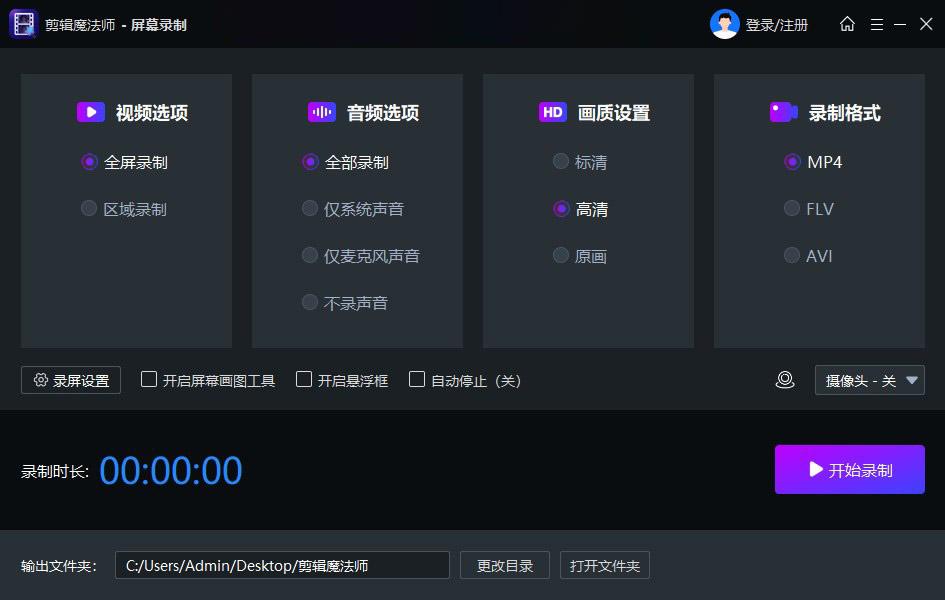
无论您是初学者还是进阶用户,都可以根据自己的需求选择合适的工具,轻松记录每一个精彩瞬间。
本文来自于百家号作者:职场达人百宝箱,仅代表原作者个人观点。本站旨在传播优质文章,无商业用途。如不想在本站展示可联系删除
